如何隐藏进程?HideToolz进程怎么隐藏的教程
发布日期:2018-07-26 18:45 作者:深度技术 来源:www.shenduwin10.com
如何隐藏进程?HideToolz进程怎么隐藏的教程

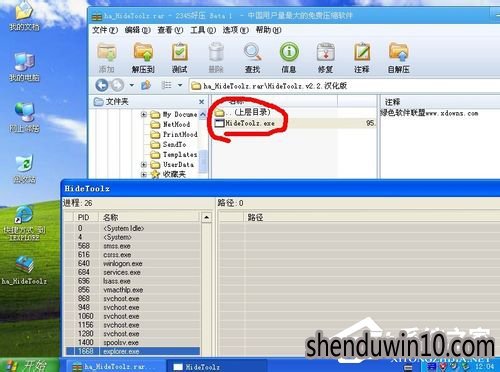
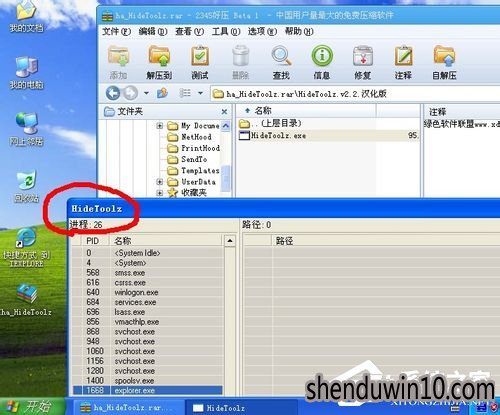



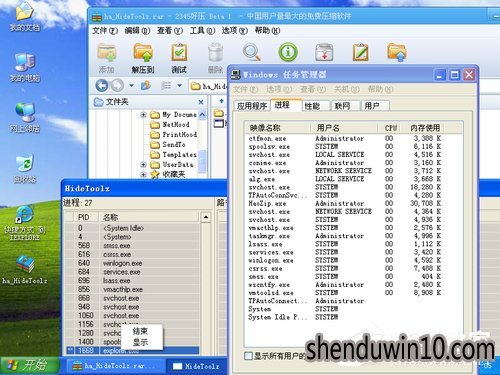
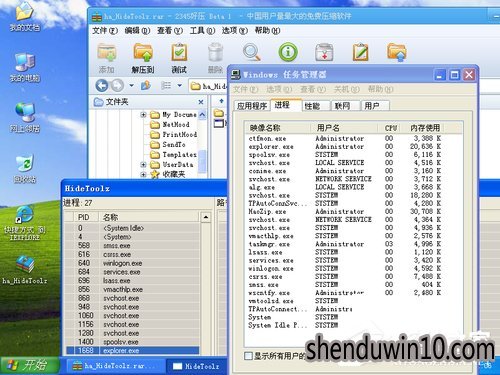


1、下载HideToolz到桌面上。

2、鼠标双击打开该压缩包,再直接双击该软件即可打开该软件了。并且在软件里面可以看见目前的进程数为多少个。
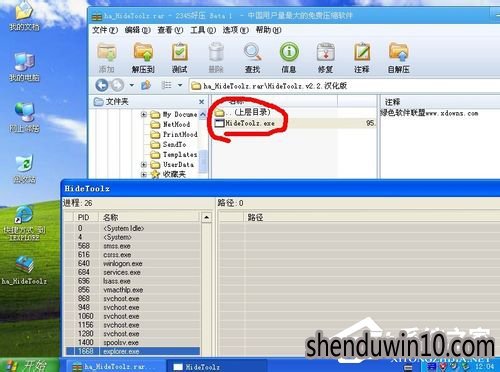
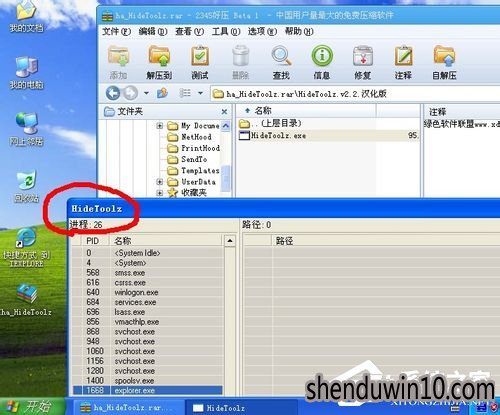
3、按Ctrl + Alt + Delete,【启动任务管理器】,在HideToolz里面找到你想要隐藏的运行程序,鼠标单击右键——选择隐藏,然后在任务管理器里面就很清楚的看见你想隐藏的运行程序已经不见了。



4、既然隐藏了运行程序,那么想显示出来了又该怎么办呢?在HideToolz里面找到你已经隐藏了的运行程序,鼠标单击右键——选择显示即可。
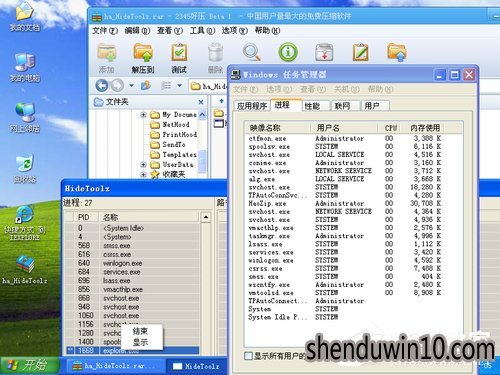
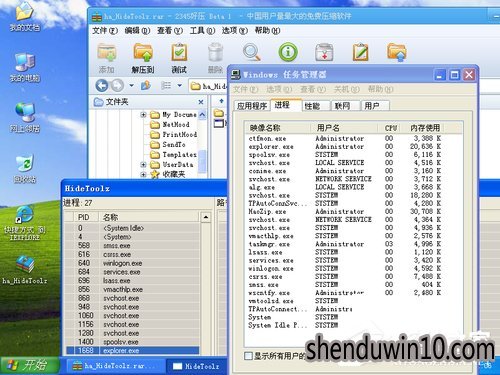
5、当然,运行HideToolz的时候最好也把HideToolz的托盘图标也隐藏了。


以上就是如何隐藏进程?HideToolz进程怎么隐藏的教程了,是不是很简单哦!
精品APP推荐
翼年代win8动漫主题
清新绿色四月日历Win8主题
思维快车 V2.7 绿色版
地板换色系统 V1.0 绿色版
u老九u盘启动盘制作工具 v7.0 UEFI版
Doxillion V2.22
EX安全卫士 V6.0.3
优码计件工资软件 V9.3.8
Process Hacker(查看进程软件) V2.39.124 汉化绿色版
海蓝天空清爽Win8主题
Ghost小助手
点聚电子印章制章软件 V6.0 绿色版
淘宝买家卖家帐号采集 V1.5.6.0
风一样的女子田雨橙W8桌面
foxy 2013 v2.0.14 中文绿色版
彩影ARP防火墙 V6.0.2 破解版
慵懒狗狗趴地板Win8主题
PC Lighthouse v2.0 绿色特别版
IE卸载工具 V2.10 绿色版
游行变速器 V6.9 绿色版
- 专题推荐
- 深度技术系统推荐
- 1深度技术Ghost Win10 X64 精选纯净版2021v03(激活版)
- 2深度技术 Ghost Win10 32位 装机版 V2016.09(免激活)
- 3深度技术Ghost Win10 (64位) 经典装机版V2017.07月(免激活)
- 4深度技术Ghost Win10 x64位 完美纯净版2019年05月(无需激活)
- 5深度技术Ghost Win10 x64位 特别纯净版v2018.01(绝对激活)
- 6深度技术Ghost Win10 x64位 多驱动纯净版2019V08(绝对激活)
- 7萝卜家园Windows11 体验装机版64位 2021.09
- 8深度技术 Ghost Win10 x86 装机版 2016年05月
- 9深度技术Ghost Win10 X32增强修正版2017V01(绝对激活)
- 10深度技术Ghost Win10 X32位 完美装机版2017.09月(免激活)
- 深度技术系统教程推荐

